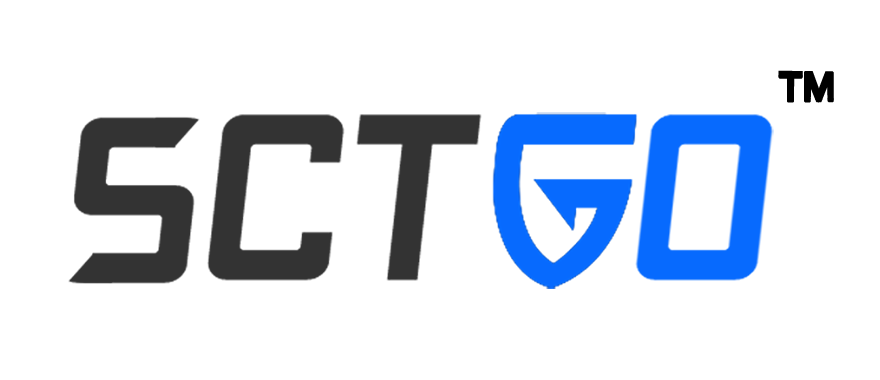
IIS 安装SSL证书及中间证书教程
一、安装中间证书补全证书链
为了更好的兼容性建议使用IIS的服务器先安装“中级证书颁发机构证书”,否则可能导致证书链不完整,导致部分设备报错!以下为操作步骤:
准备工作:








将打包下载的证书文件夹 “IIS/chain” 目录下所有的中间证书(下图仅供参考,证书文件名字不是固定的,chain目录下的文件都安装即可),都要导入到IIS

这2个中间证书都要倒入,一次只能导入1个,所以分2次导入



至此中间证书就安装完毕了!接下来安装域名证书。
二、安装证书
第一步:导入PFX证书到服务器,
打开IIS文件夹,直接打开PFX进行导入(不要去IIS管理器导入,因为IIS管理器BUG否则无法导入证书链,会导致老设备信任问题):








第二步:选择需要绑定SSL的站点, 右键 【编辑绑定】

第三步:添加网站绑定, 类型: HTTPS, 然后【选择 SSL证书】 ,确定即可
如果服务器只有一个IP,并且需要安装多个SSL证书,主机名填写域名,并且勾选【需要服务器名称指示】

如果设置好以后无法访问,请检查443的端口是否开放。
注意:证书安装好以后建议重启一下服务器(不是重启服务是关机再开机),经我们测试新增的中间证书如果不重启服务器会存在不生效的情况!IIS服务器建议所有用户都安装中间证书,否则证书链不完整会导致在部分设备访问异常也就是不被信任。现象就是PC电脑访问都正常但是少数安卓手机之类的设备就无法打开;






